Imprimir Fotografias
As imagens JPEG selecionadas podem ser impressas numa impressora PictBridge (0 PictBridge) ligada diretamente à câmara.
Ligar a Impressora
Conecte a câmara utilizando um cabo USB (disponível em separado). Não use força nem tente inserir os conectores obliquamente.
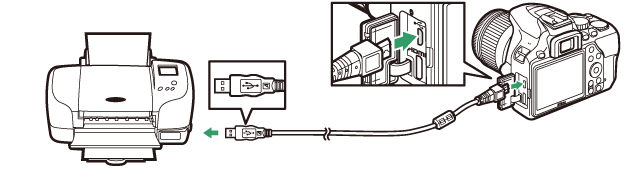
Quando a câmara e a impressora estão conectadas, é exibido um ecrã de boas-vindas no monitor, seguido de um ecrã de reprodução PictBridge.
Selecionar Fotografias para Imprimir
As fotografias NEF (RAW) (0 NEW (RAW)) não podem ser selecionadas para impressão. As cópias JPEG das imagens NEF (RAW) podem ser criadas usando a opção Processamento NEF (RAW) no menu de retoque (0 Processamento NEF (RAW)).
Imprimir Através de Conexão USB Direta
Certifique-se de que a bateria está totalmente carregada ou utilize um adaptador CA e conector de alimentação. Ao tirar fotografias para serem impressas através de conexão USB direta, defina Espaço de cor para sRGB (0 Espaço de Cor).
Impressão da Data
Se selecionar Ligado para Imprimir data no menu PictBridge quando imprimir fotografias que contenham informação da data gravada usando Carimbo de data no menu de configuração (0 Carimbo de Data), a data aparece duas vezes. A data impressa pode, no entanto, ser recortada se as fotografias forem recortadas ou impressas sem margens.
Imprimir Uma Fotografia de Cada Vez
-
Exibir a fotografia pretendida.
Prima 4 ou 2 para ver mais fotografias. Prima o botão X para aplicar o zoom de aproximação sobre a imagem atual (0 Aproximar ou afastar o zoom/visualizar outras áreas da imagem; prima K para sair do zoom). Para visualizar seis fotografias de cada vez, prima o botão W (Q). Utilize o multisseletor para marcar fotografias ou prima X para exibir a fotografia marcada em ecrã inteiro.
-
Ajustar as definições da impressora.
Prima J para exibir os seguintes itens, depois prima 1 ou 3 para marcar um item e prima 2 para visualizar opções (apenas são listadas as opções suportadas pela impressora atual; para utilizar a opção padrão, selecione Predefinição de impressora). Após selecionar uma opção, prima J para voltar ao menu de definições da impressora.
Opção Descrição Tamanho de página Escolha um tamanho de página. Número de cópias Esta opção é listada apenas quando é impressa uma fotografia de cada vez. Prima 1 ou 3 para escolher o número de cópias (máximo de 99). Margens Escolha se pretende imprimir fotografias enquadradas com margens brancas. Imprimir data Escolha se pretende imprimir as horas e datas de gravação nas fotografias. Recortar Esta opção é listada apenas quando é impressa uma fotografia de cada vez. Para sair sem recortar, marque Sem recorte e prima J. Para recortar a fotografia atual, marque Recorte e prima 2. Um diálogo de seleção de recorte será apresentado; prima X para aumentar o tamanho do recorte e W (Q) para o diminuir, e utilize o multisseletor para posicionar o recorte. Note que a qualidade de impressão pode diminuir se recortes pequenos forem impressos em tamanhos grandes. -
Iniciar a impressão.
Selecione Iniciar impressão e prima J para iniciar a impressão. Para cancelar antes de todas as cópias terem sido impressas, prima J.
Imprimir Várias Fotografias
-
Exibir o menu PictBridge.
Prima o botão G no ecrã de reprodução de PictBridge.
-
Escolher uma opção.
Marque uma das seguintes opções e prima 2.
- Selecionar impressão: Selecionar fotografias para impressão. Prima 4 ou 2 para percorrer fotografias (para visualizar a fotografia marcada em ecrã completo, prima sem soltar o botão X) e prima 1 ou 3 para escolher o número de impressões. Para desmarcar uma fotografia, defina o número de impressões para zero.
- Selecionar data: Imprimir uma cópia de todas as fotografias tiradas em datas selecionadas. Prima 1 ou 3 para marcar datas e prima 2 para selecionar ou desmarcar. Para visualizar as fotografias tiradas na data selecionada, prima W (Q). Utilize o multisseletor para percorrer as fotografias ou prima e mantenha premido X para exibir a fotografia atual em imagem completa. Prima W (Q) novamente para voltar para o diálogo de seleção de datas.
- Impressão de índice: Para criar uma impressão de índice de todas as fotografias JPEG no cartão de memória, continue para o Passo 3. Note que, se o cartão de memória contiver mais de 256 fotografias, apenas as primeiras 256 imagens serão impressas. Será exibido um aviso se o tamanho de página selecionado no Passo 3 for demasiado pequeno para uma impressão de índice.
-
Ajustar as definições da impressora.
Ajuste as definições de impressora conforme descrito no Passo 2 de "Imprimir uma Fotografia de Cada Vez" (0 Imprimir uma Fotografia de Cada Vez).
-
Iniciar a impressão.
Selecione Iniciar impressão e prima J para iniciar a impressão. Para cancelar antes de todas as cópias terem sido impressas, prima J.
